PROBLEMA
O cálculo de adição exibe resultados incorretos nos formulários de pesquisas do ArcGIS Survey123
Descrição
No ArcGIS Survey123 Connect, ao realizar a adição com entradas de vários campos usando a expressão abaixo, o resultado do cálculo exibe valores incorretos nos formulários de pesquisa do ArcGIS Survey123.
${question_one} + ${question_two}
A imagem abaixo mostra um exemplo de resultado de cálculo incorreto para a adição dos campos de número total de quartos e cozinhas.
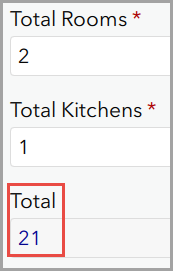
Causa
Um ou mais campos na entrada do cálculo são campos de texto ou string. Se uma fórmula de adição incluir um campo de texto ou string, o operador (+) concatena os valores do campo em vez de adicioná-los.
Solução ou Solução Provisória
Escolha um dos métodos abaixo para resolver o problema.
Use a função de número() na fórmula de cálculo
Nota: A função número() na fórmula permite que os valores de texto ou string no cálculo sejam reconhecidos como números.
- No ArcGIS Survey123 Connect, abra o formulário XLS da pesquisa.
- Na coluna cálculo, insira o campo na função de número() na fórmula de adição. Neste exemplo, a seguinte expressão é especificada na coluna cálculo:
(number(${question_1})+number(${question_2}))
A imagem abaixo mostra o exemplo de uma fórmula de cálculo para adicionar os campos com os tipos de campo de texto (total_rooms) e inteiro (total_kitchens) no formulário XLS do ArcGIS Survey123 Connect.

- Salve e publique novamente o formulário de pesquisa.
Defina o tipo de dados como int na coluna bind::type do campo de texto ou string
- No ArcGIS Survey123 Connect, abra o formulário XLS da pesquisa.
- No formulário XLS da pesquisa, navegue até a coluna bind::type do campo de texto ou string.
- Na coluna bind::type, clique na célula do campo de texto ou string.
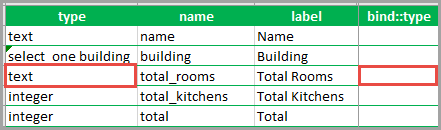
- Clique na seta suspensa e selecione int.
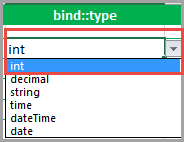
Nota: Como alternativa, adicione uma nova coluna bind::type se ela não for criada por padrão e preencha a célula do campo de texto ou string com int.
- Na coluna de cálculo , preencha a célula do campo de texto ou string com a seguinte expressão:
int(${question_1}) + int(${question_2})

- Salve e publique novamente o formulário de pesquisa.
A imagem abaixo mostra o exemplo do resultado correto do cálculo da adição dos valores de campo de texto e inteiro no formulário de pesquisa do ArcGIS Survey123.
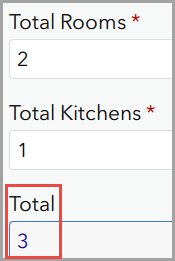
ID do Artigo: 000024531
Obtenha ajuda de especialistas do ArcGIS
Comece a conversar agora

